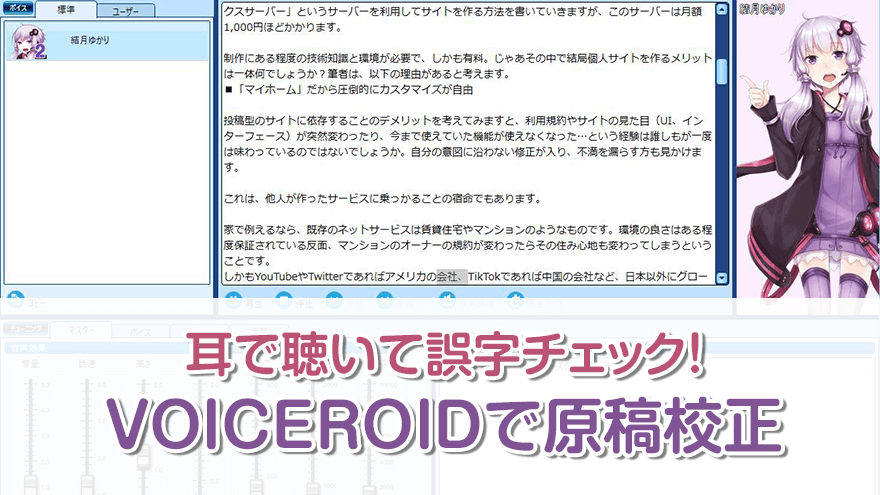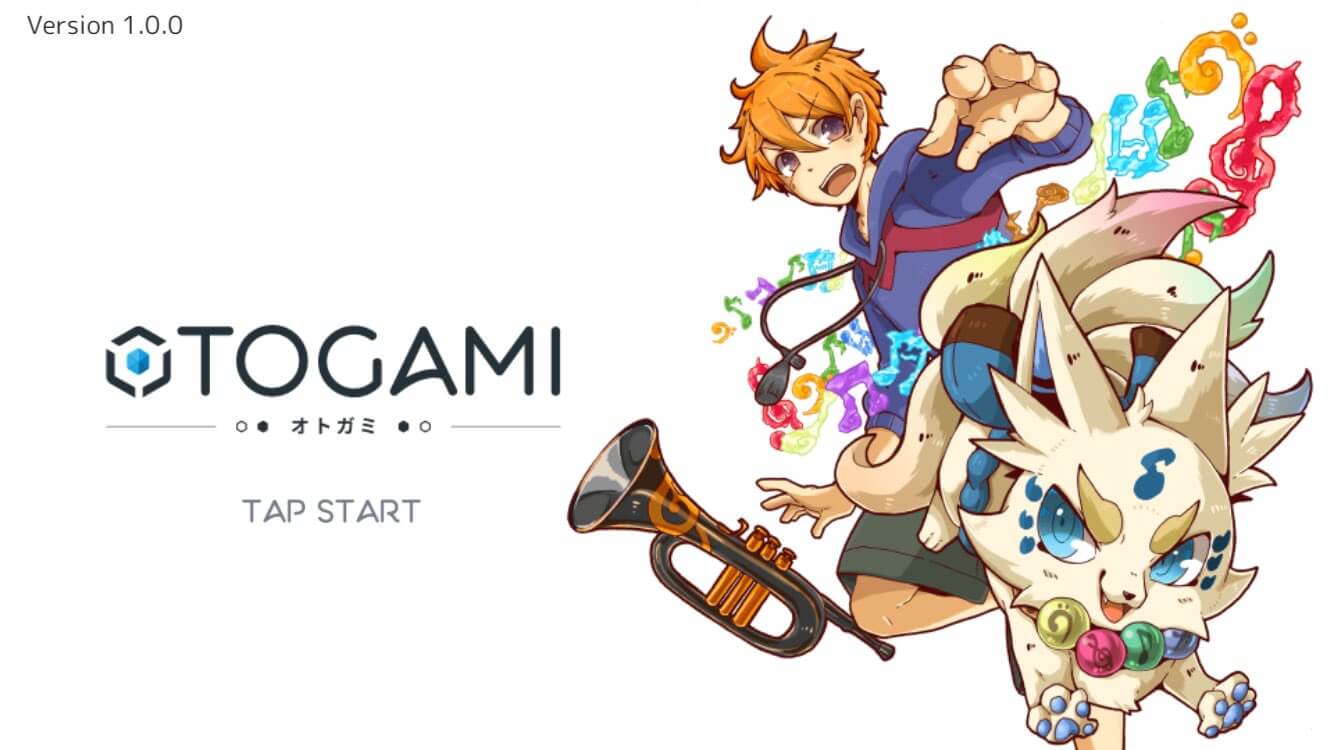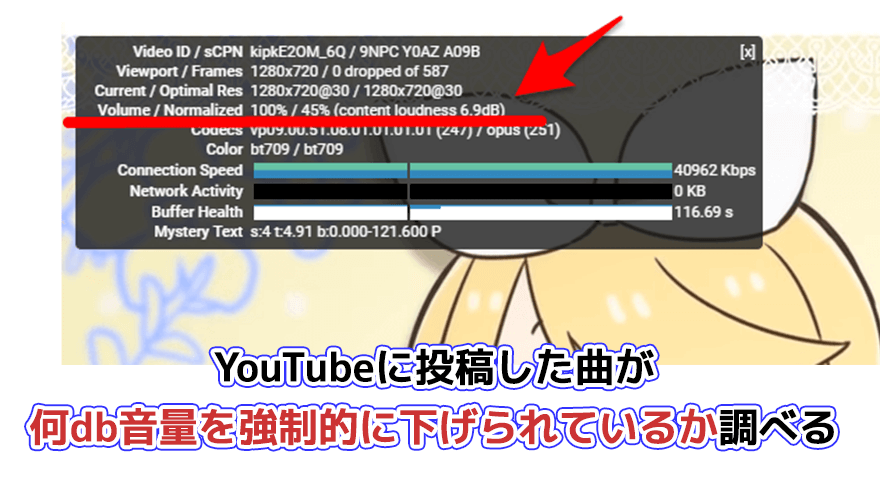クイズゲームのVOICEROID実況動画を初めて作ったので、苦労したことをまとめた
クイズアプリ「みんなで早押しクイズ」内で出題した「かんたんボカロクイズ」に、
VOICEROIDの実況をつけた動画を公開しました。
目次
動画について
実況は結月ゆかり、解説は伊織弓鶴でお送りします。
文字通り、ボカロに関するかんたんなクイズとなっております。
全22問、中にはひらめき問題やヒッカケもあるかもしれません。
ぜひ皆様も一緒に解いてみてください。
「かんたんボカロクイズ」という企画自体、カプリティオさんの「かんたんクイズ」が元ネタですので、
動画のつくりも色々とカプリティオさんをオマージュしております。
実況のつけ方は、先日解答者として出場した
「LOCK OUT! in みんはや」(クイズLIVEチャンネル)風にしました。
問題文が流れている途中にはあまりしゃべらず、問題そのものをじっくりと楽しんでもらい、
その代わり回答が始まったら実況がまくしたてるというスタイルです。
ボイロが2人いると、こういう掛け合いみたいな動画もできて楽しいです。
苦労した点
今回このようなゲーム実況動画自体を作るのが初めてといっても差し支えない状況であり
最初の環境を整えるのに少し時間がかかりました。
今までもVOICEROIDには、カゲプロ二次創作CD『モウテントリビュート』でのナレーション・朗読や
「使えない部下 悩める上司」のグッズの宣伝のような、比較的淡々と読み上げる役をやってもらってました。
また、書いた同人誌の校正を手伝ってもらうなど、表に出ないところで縁の下の力持ちとして
本当に値段以上の働きをしてもらっていました。
ただ、ボイロがちゃんと実況・解説役として表情豊かにしゃべる、
ちゃんと主役にした実況動画を作るというのは、これが初めてだったということですね。
状況に合わせたVOICEROIDのプリセットを用意する
淡々としたナレーションと違い、実況動画には感情を込めた読み上げが求められる場面もあります。
これをVOICEROID Editorで、それぞれの感情に応じたプリセットを何個か作って対応しました。
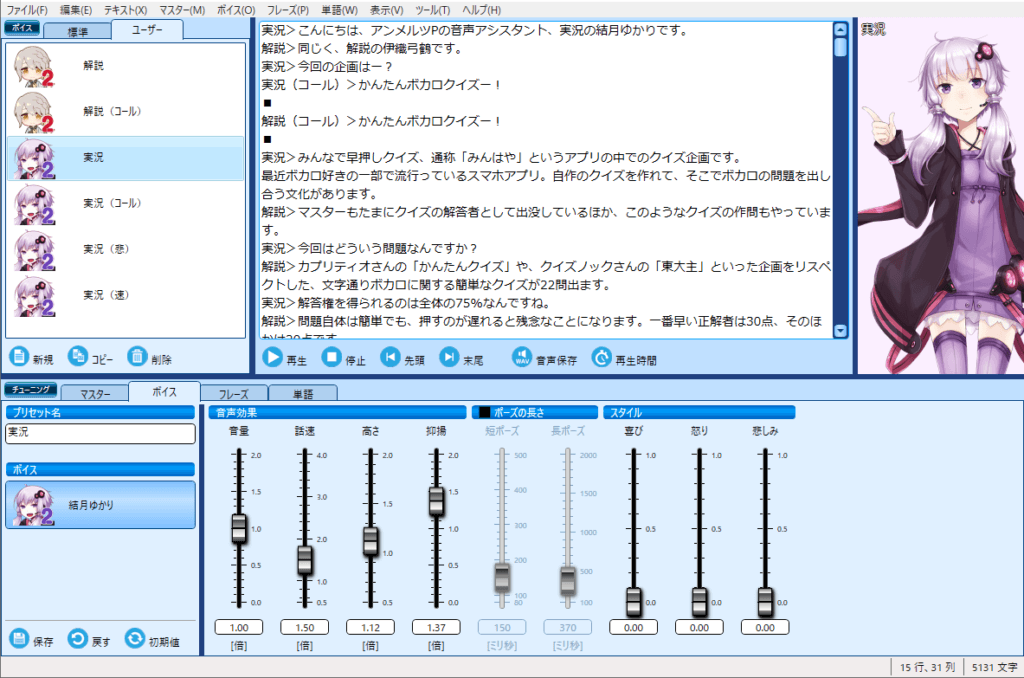
特に結月ゆかりさんには、実況として感情豊かにしゃべってもらう必要がありましたので、
・普通の実況の声
・まくし立てるような速い実況の声
・問題を間違えた人が多い時に言うような、悲しい実況の声
という3パターンを主に用意しました。
それと別に、タイトルコール用の声があるので、プリセットは合計4つとなります。
各プリセットは、ボイスの「音声効果」や「スタイル」などを交えて対応しました。
速い実況は文字通り「話速」を速くしたり、悲しい実況だと、「スタイル」の「悲しみ」を少し上げて、
「音声効果」の「抑揚」を豊かにする、という具合です。
伊織弓鶴くんは解説役で、かつ自分の中でわりと淡白にしゃべるキャラだったので、
普通の解説とコール用の2パターンのみを用意しました。
エディターの本文に、「実況(速)>」のように書き込むことで、一行ずつプリセットを切り替えられます。
これで掛け合いを再現しているわけですね。
言葉を削る・要約する
VOICEROIDにしゃべってもうら前に、
まず自分自身がしゃべり、それを音声認識でテキスト化して「台本」を作る過程があります。
ここはブログや本を執筆するときと一緒ですね。
音声入力したものから余計な言葉を削って台本を作るのですが、
今回のみんはや実況においては、またテンポ感が一段と求められる所がありました。
みんはやは出題ペースが速いので、それに実況が追いつかないことが、地味に苦労した点です。
長い解説を挟みたいなら、ゲームをいったん静止画にしなければならず、それが続くとテンポが悪くなります。
しゃべりたい情報は多くありますが、涙を飲んで余計な情報をカットしたり、
同じ意味なのにより短く詰め込める言葉や助詞を選んだりと、
情報密度を高めるのが大変でした。
ここは何か作詞や俳句づくりなどにも通じる画面があるかもしれません。
言葉の要約技術を身につけておけば、だいたいどの創作ジャンルでも応用できる気がしますね。
効果音を探す
YouTuberの動画やテレビのバラエティ番組など、こうしたクイズの動画に耳をそばだてて聴くと、
効果音(SE)が想像以上に使われていることが分かると思います。
今回は、QuizKnockさんやカプリティオさんの動画を参考にしつつ、効果音を選びました。
ボカロPとして音素材自体はたくさん持っていますが、それらはあくまで曲を作る時に役に立つ音素材であり、
日常の音はあまり探すことがなかったので、改めて集める必要がありました。
ですが、幸いこのようなサイトは無料で商用可能なものが数多く充実していますね。
その中でも「効果音ラボ」さんは、多くのYouTuberも使用していることもあり
汎用的な素材がたくさん揃っている印象を受けました。
効果音ラボ – フリー、商用無料、報告不用の効果音素材をダウンロード
https://soundeffect-lab.info/
Premiere Proに直接VSTプラグインを読み込ませて、ボイロの声を整える
今までの音声素材が必要な動画は、
全部作曲ソフト(DAW、私が使っているのはCakewalk)側でVOICEROIDの声にVSTプラグインを当てたり
音量バランスを調整したりして、音を完成させてから
動画制作ソフト(Premiere Pro)に放り込んでいました。
しかし、今回はPremiere Pro上で複数の音声トラックを編集しながら動画を作っていく必要があったので、
Premiere Proに直接VSTプラグインを読み込ませて、そこで声のミックスも行いました。
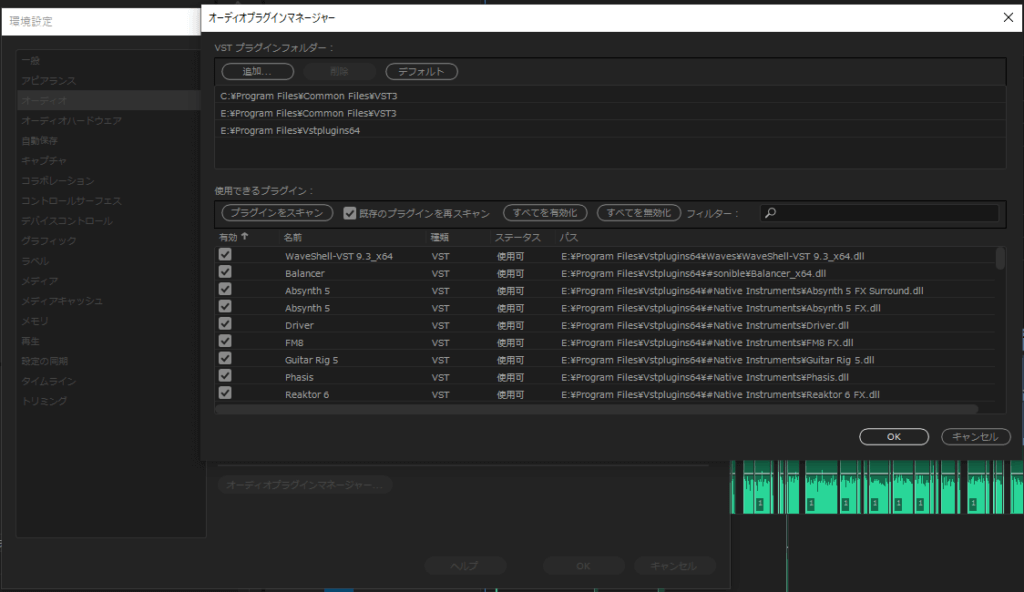
「環境設定」→「オーディオ」→「オーディオプラグインマネージャー」で、
VSTプラグインを置いてあるフォルダを指定すると、VST2/3に関わらずそれらを読み込むことができます。
だいぶ前からVSTの読み込み自体はPremiere Proに機能としてありました。
ただ、以前は大量に読み込ませるとPremiere Pro自体がクラッシュする不安定な印象があったのですが、
今回は特に読み込みに問題もなく、DAWと似たような感覚でVSTを扱うことができました。
なお、デフォルトで何種類かオーディオエフェクトが用意されておりますので、
外部のVSTプラグインを持っていない、普段曲を作らない方もある程度のことができるようになっています。
ただ、DTMerは普段使い慣れたプラグインを有効活用できるので、時短にも繋がるかと思います。
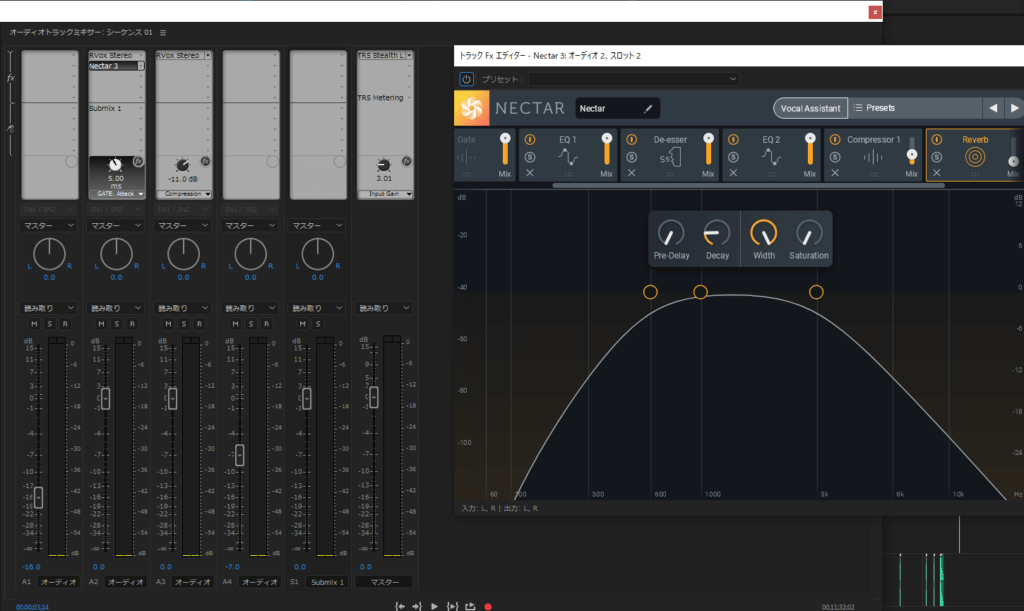
Premiere Proの「オーディオトラックミキサー」を使うと、
ほとんどDAWと変わらないようなVSTプラグインを使ったミックスができます。
ちょっと確認した限りでは、いくつかのトラックの送り先として
新しくバストラック(Premiere Proでは「Submix」と呼ばれる)を作ることや、
そのバストラックに別のトラックからセンドを行うことも可能となっていました。
今回オーディオは4トラック分を用意しました。
1トラック目…ゲームの音
2、3トラック名…VOICEROIDの声
4トラック名…効果音
VOICEROIDのトラックが2つあるのは、ふたりが声を重ねる場面があるためです(タイトルコールなど)。
本当はふたりの声をそれぞれ別々のトラックに分けるとよりキメ細かい調整をできますが、
掛け合いのトラックを一人一人ごとに分離するのが非常に面倒だったのでそうしていません。
使ったプラグインとしましては、以下となります。
【マスタートラック】
・リミッター T-RackS Stealth Limiter
・アナライザー T-RackS Metering
【VOICEROIDのトラック】
・コンプレッサー Renaissance Vox
・ボーカル調整 Nectar 3
極端に大きい音量(音圧)が下げられるのは曲の動画でもそうでない動画でも同じなので、
全体の音が集まるマスタートラックには、ラウドネス値を測るためのアナライザーと、
音量が削られないか少し削られるかな?程度に音量を上げるためのリミッターを導入しています。
VOICEROIDのトラックには、
「適用するだけでなんかいい感じになるお手軽プラグイン」が二重がけとなっております。
Renaissance Voxは、ボーカルがノブひとつで前に出るコンプレッサーで、
Nectarは、自動的にトラックを解析してボーカルに様々なエフェクトを適用してくれるプラグインです。
最初、別途リバーブのVSTをかけようと、バストラックを新しく作ろうとしたのですが、
Nectarに内蔵されているリバーブの適用量をほんの少し手動でいじるだけで十分でした。
音楽作品のボーカルではバーブをそれなりにかけていますが、
同じ適用量で実況動画にかけるとお風呂みたいに響いてしまうので、
リバーブは最小限で十分でした。
おわりに
今回このような環境作りの面において想定以上に時間がかかったというところなので、
今後同様の動画を作る際は、もう少しスムーズにできそうです。
今後も楽曲動画のほかに、こういった動画も色々やっていければと思いますので
今後ともよろしくお願いします。
著者「アンメルツP」について
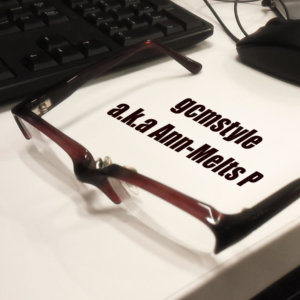
アンメルツP(gcmstyle / 安溶二)
ボカロP。鏡音リン・レンなどのVOCALOID(広義)を歌わせたオリジナル曲・カバー曲を2008年から作り続けています。代表作にゲーム『プロジェクトセカイ』収録の高難易度曲「人生」、著書に『ボカロビギナーズ!ボカロでDTM入門 第二版』(インプレス)など。
音楽ジャンルに関係なく、キャラクター性を活かしたボカロ曲を制作しています。
楽曲ストリーミング配信、カラオケ配信(JOYSOUND/DAM)多数。